El siguiente artículo demuestra cómo usar el Informe del inventario para rastrear sus lotes y cómo exportar la información desde Cropster.

Informe del inventario
El informe del inventario muestra su inventario de café verde en un día específico y puede organizarse por ubicación o nombre de lote.
- Para abrir el Informe del inventario, vaya a Informes > Informe del inventario en el menú en barra.
- Cambie entre la vista Por ubicación y Por nombre haciendo clic en las pestañas en la parte superior de la página.
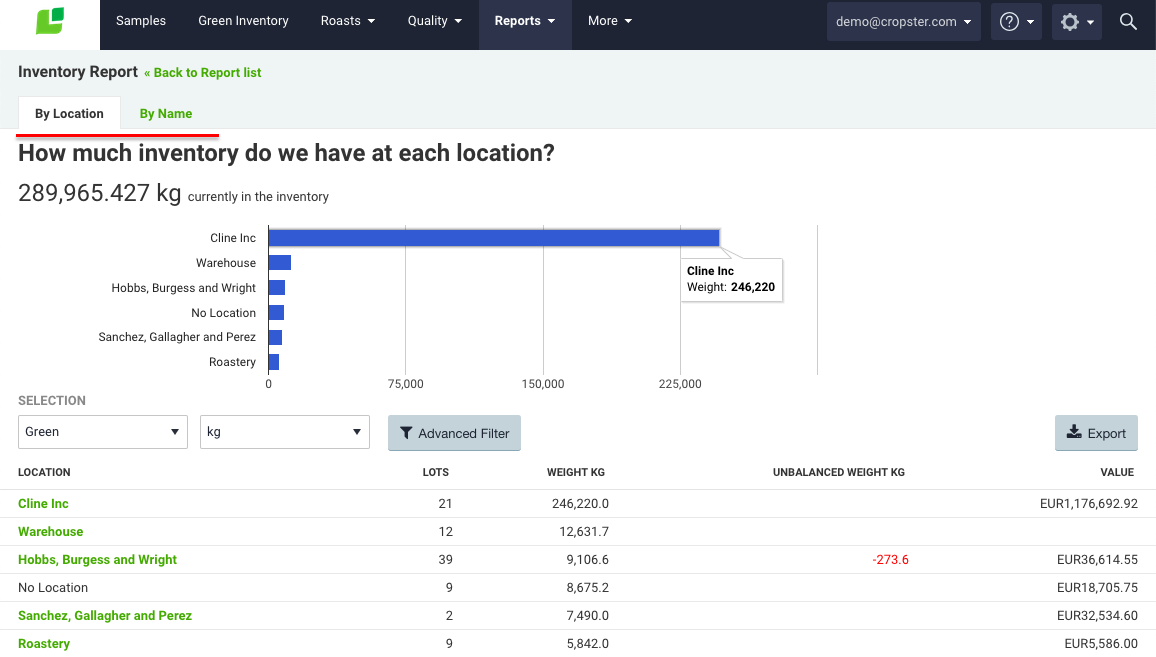
Por ubicación
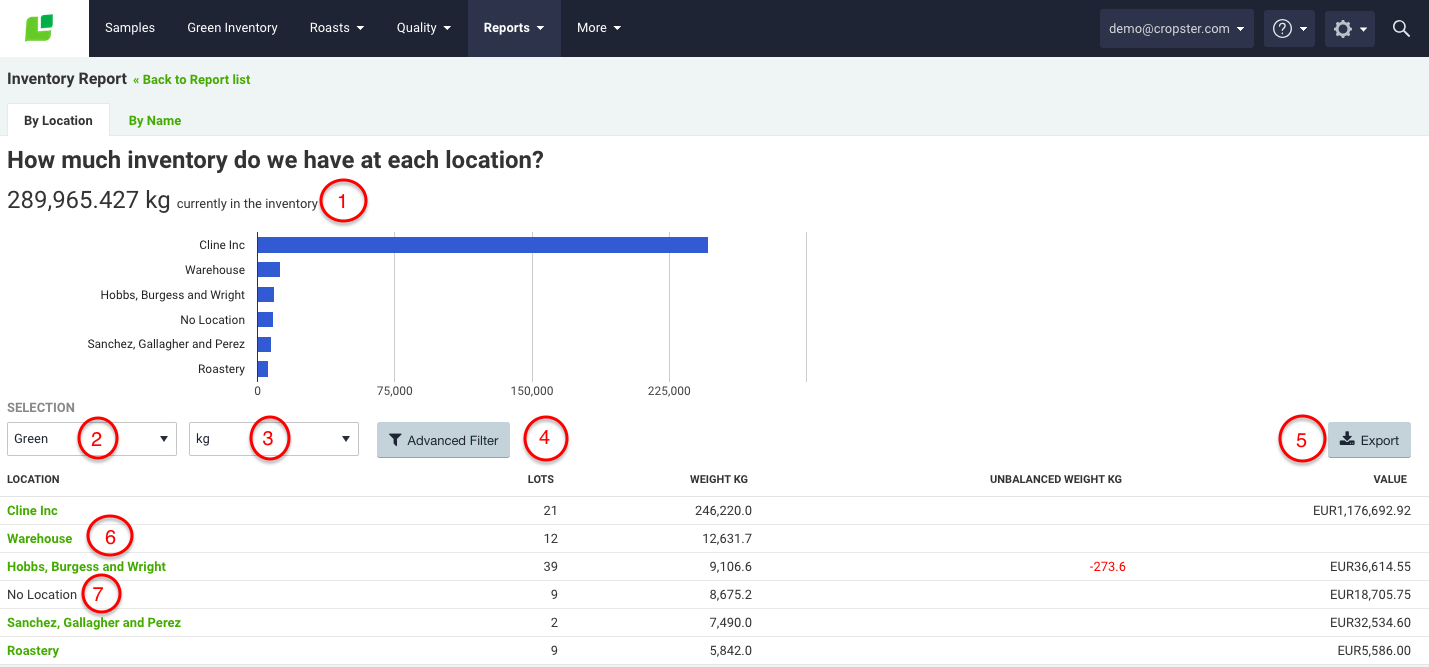
Esta vista organiza lotes por ubicación.
- Inventario actual: En la parte superior de la pantalla puede ver su inventario actual, tanto como el gráfico de barras que visualiza un resumen entre ubicaciones. (1)
- Selección: Ordene la vista según la condición de los granos, puede alternar entre Verde (lotes de café verde) vs. Tostar (lotes de café tostado). (2)
- Peso de unidad: Cambie el peso de la unidad. El valor predeterminado es la unidad de peso utilizada en la configuración de su grupo. (3)
- Filtro avanzado: Haga clic en el botón Filtro avanzado para filtrar sus lotes por (4)
- Fecha (Muestra inventario en YYYY-MM-DD a las 00:00)
- Etiqueta de identificación
- Ubicación
- Máquina (solo para lotes tostados)
- Certificación
- Exportar: Haga clic en el botón Exportar para descargar una copia del informe del inventario a Excel. (5)
- Ubicaciones: Abajo del gráfico de barras vera la información de su inventario organizado por ubicación. Al hacer clic en una ubicación determinada, accederá a la vista Por nombre de la ubicación para obtener una visión más detallada de una ubicación individual. (6)
- Sin ubicación: Lotes sin ubicación especifica son añadidos a esta categoría. (7)
- Peso desequilibrado: Señala lotes que fueron tostados a un peso negativo.
Por nombre
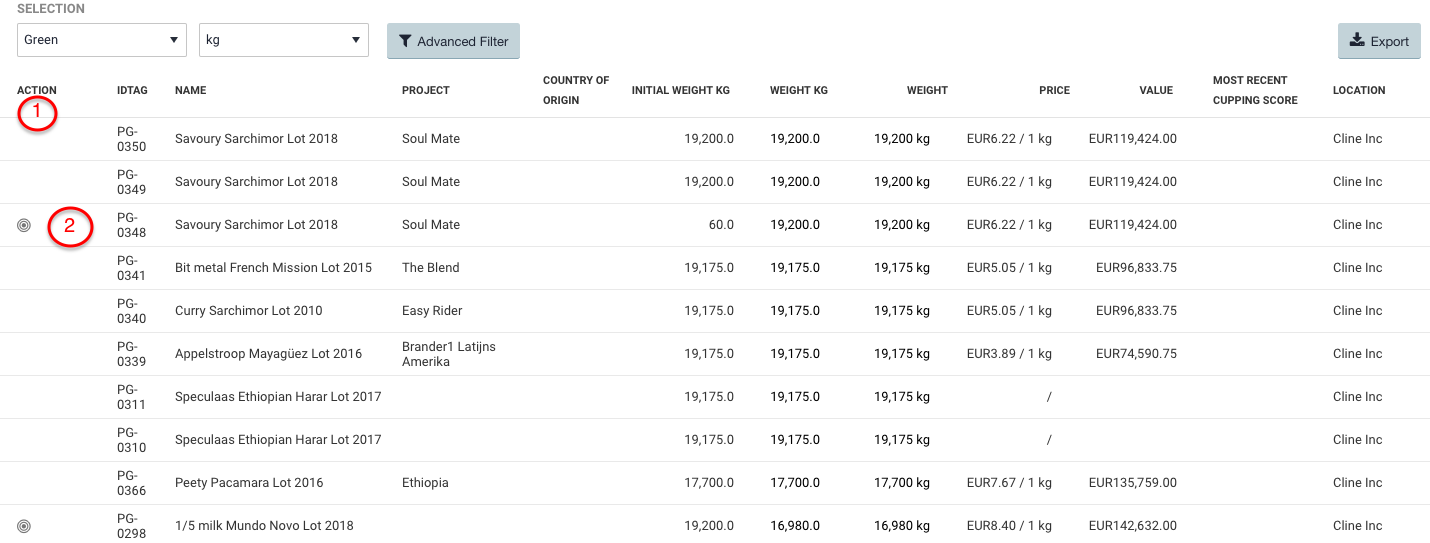
Si desea ver más de cerca algunos lotes, cambie a la vista Por nombre. Esta vista muestra lotes agrupados por nombre.
- Inventario total: El inventario total y el gráfico de barras todavía son desplegados en la parte superior de la página.
- Historia del lote: El cambio más importante en las columnas de esta vista es la columna de “Acción”. (1) Haga clic en el icono de una diana(2) para desplegar el historial del lote:
- El historial del lote es una característica útil que muestra los cambios de peso de un lote desde su llegada y, extrapolando basado en la velocidad de uso actual, también muestra la fecha proyectada de cuándo se agotará.
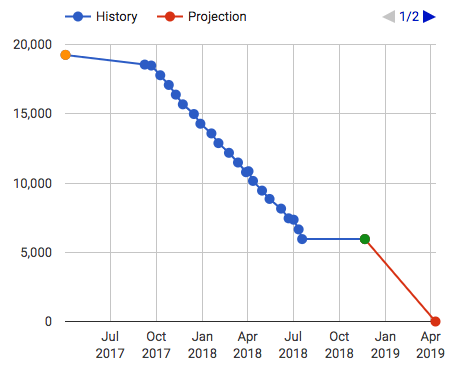
Échele un vistazo al Informe de operaciones del lote para conseguir más información sobre el historial de su lote.
- El historial del lote es una característica útil que muestra los cambios de peso de un lote desde su llegada y, extrapolando basado en la velocidad de uso actual, también muestra la fecha proyectada de cuándo se agotará.
Descargar el informe del inventario
- Escoja la información que quiere exportar haciendo clic en el botón Filtro avanzado
- Una vez que esté satisfecho con la sección, haga clic en el botón de exportación para exportar la vista actual a un archivo de Excel y puede guardarlo en su siste.

¡Felicidades! ¡Ahora está listo para usar el informe del inventario!
¡Muchas gracias por ser cliente de Cropster! Si tiene alguna observación, pregunta o duda, hable con su representante o envíe un mensaje directamente a support@cropster.com.
¡El diseño y las mejoras de nuestro programa se fundamentan en la opinión de los usuarios, por lo que esperamos sus observaciones con interés!

